
将设备连接到计算机不仅是物理连接。在用户设置特殊软件之前,没有任何作用。因此,拆卸用于为Bearpaw安装驾驶员的所有方法都很重要。
如何为Bearpaw安装一个驱动程序2400cu plus
为扫描仪安装驱动程序有几个选项。他们每个人都有其优缺点,所以我们将尝试整理每个优点。方法1:官方网站
安装司机最可靠的方法是访问官方网站。如果制造商照顾它,用户可以找到对相应品牌的任何设备的软件。
在官方网站的情况下,Bearpaw并不那么容易。在支持页面上,我们提供访问其他资源,以便在那里下载驱动程序,但他们根本不会打开。因此,这种方法,虽然最安全,但是,唉,绝对没用,所以走得更远。
方法2:第三方计划
为了安装驱动程序,不一定使用官方网站。有大量不同的实用程序和程序,可以自动确定特定设备的驱动程序是否在计算机上。如果您不熟悉此类计划,我们建议在我们的网站上阅读文章,其中提供了最新的更新和驱动程序安装应用程序。
阅读更多:安装驱动程序的最佳程序

最受欢迎的节目之一是驾驶员助推器。该软件具有常量更新驱动程序数据库。它的界面简单易懂,软件的搜索和安装的速度非常高,你不必憔悴等待。此外,它还可以在其中找到任何版本的Windows。让我们弄清楚如何在这个程序中工作。
- 下载安装文件并运行它后,我们落在程序的起始页面上。在这里,我们将提供读取许可协议并更改打开包装设置。你可以像它一样留下一切。单击“接受和安装”。
- 设置驱动程序助推器时,所有驱动程序都会自动启动。不可能错过这个阶段,所以我们只是期待完成。如果没有任何事情发生,则必须单击“开始”。
- 扫描 - 过程不是最快的,但只能依赖于已安装和连接设备的数量。
- 下载完成后,将出现一个特殊窗口,这对于搜索特定驱动程序是必要的。我们在那里写下我们的扫描仪“2400cu plus”的模型。
- 一旦找到此驱动程序并标记为未更新或不明,它仍然只能点击“更新”并等待下载结束。
- 程序完成后,将在计算机上安装BearPaw 2400CU Plus Scanner的新驱动程序。
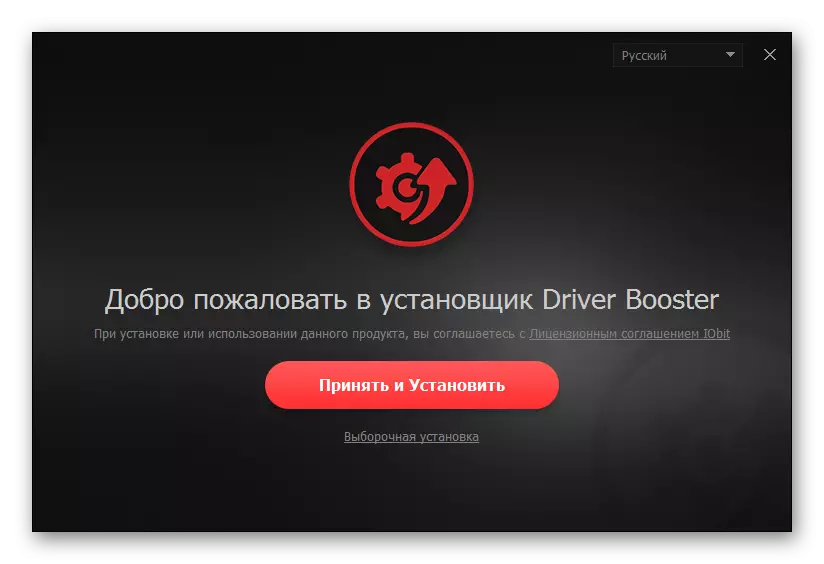
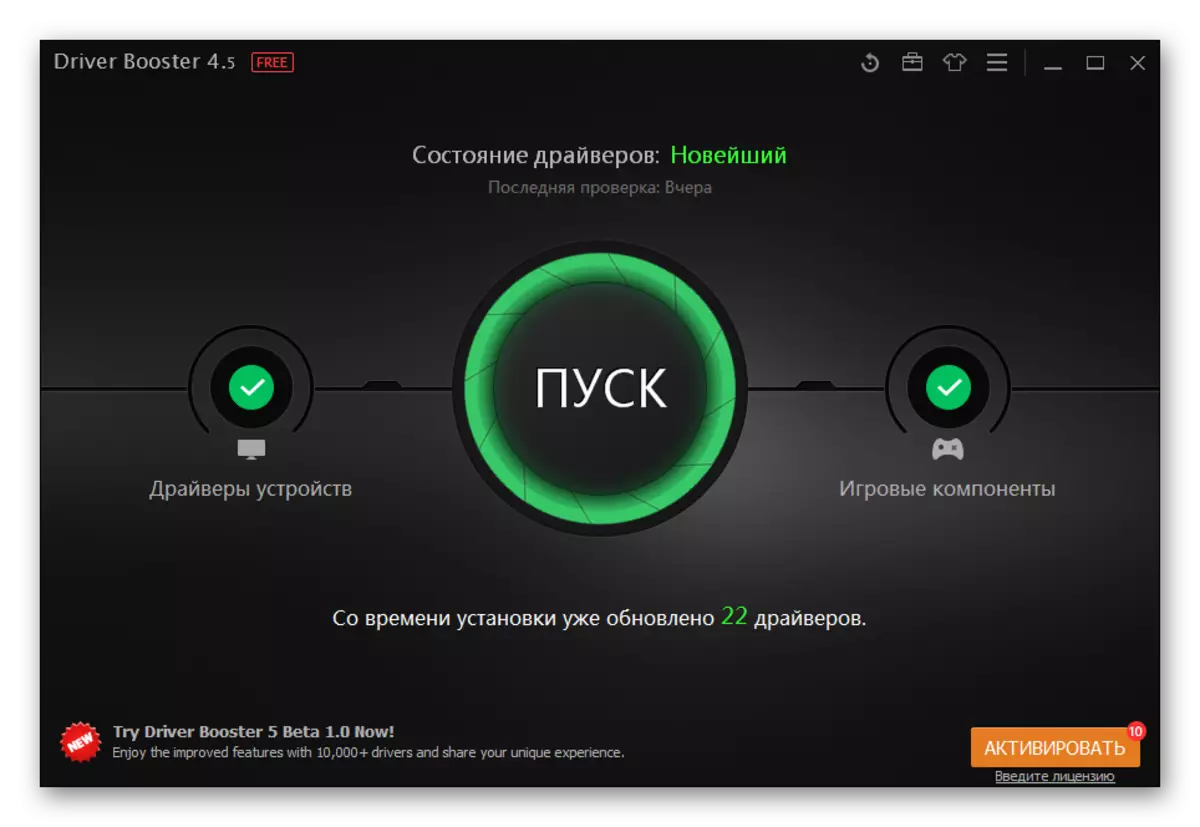
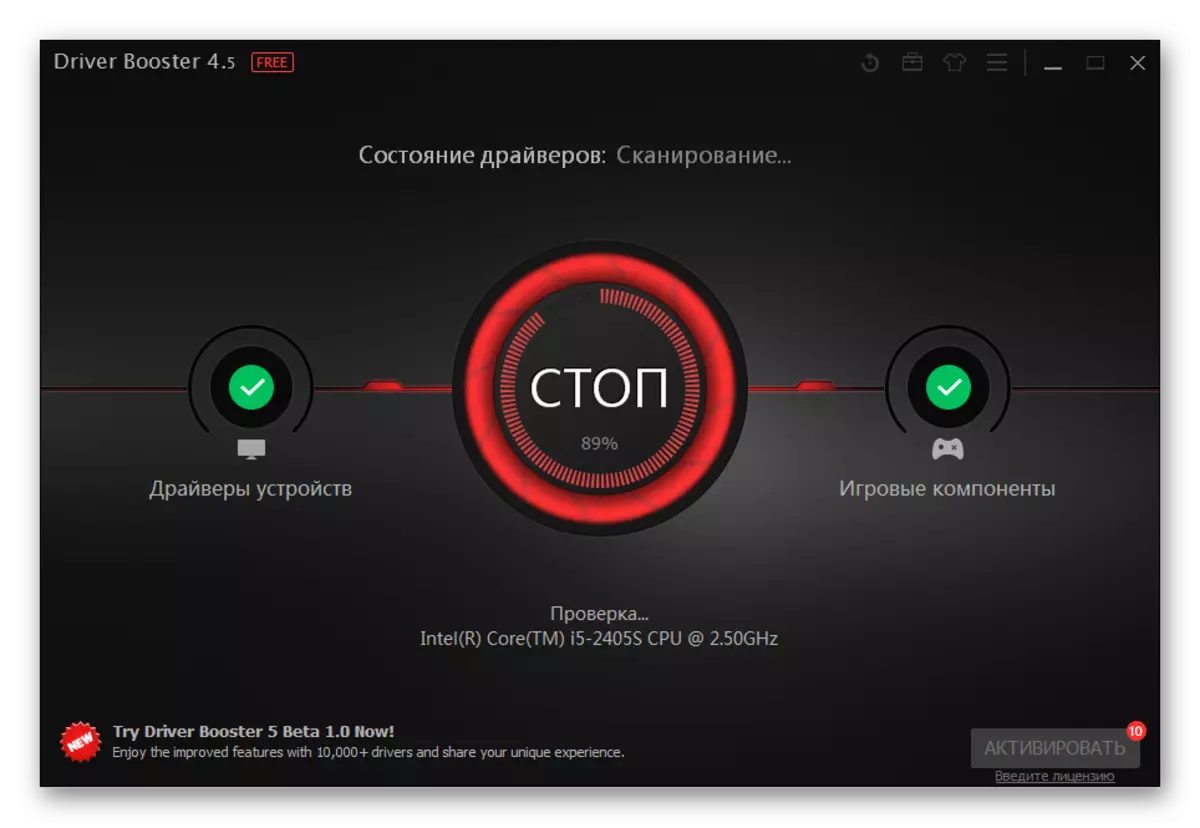
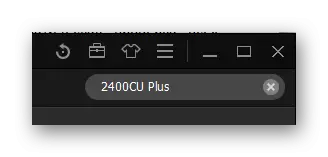

在此指令上使用Driver Booster驱动程序更新方法。
方法3:设备ID
这种方法以最大的简单而闻名。驱动程序搜索介绍使用唯一的设备标识符。每个人都有自己的。对于Bearpaw 2400cu Plus ID扫描仪,它看起来像这样:
USB \ Vid_055F&PID_021D
详细绘制驾驶员搜索说明通过唯一的含义标识符,因为在我们的网站上可以阅读此方法如何工作。

阅读更多:搜索硬件驱动程序
方法4:Windows标准工具
还有另一种方式可以利用,但由于可疑效率,这不是最受欢迎的普及。标准操作系统资金不需要安装其他实用程序或其他程序。你需要的只是互联网。
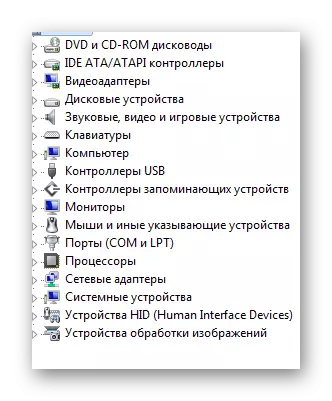
在我们的网站上,您可以阅读有关此主题的文章,并在此方法的所有复杂性和正面方面彻底了解。
阅读更多:使用标准Windows工具安装驱动程序
在这一切的所有方法,用于将触手安装到Bearpaw 2400cu plus拆卸。为了您的注意,立即表示几种方法,这些方法在最详细地解释。
